Chromebook을 별도의 화면이나 TV에 연결하는 방법

Chrome OS는 사용자가 Chromebook을 별도의 화면이나 TV에 연결할 수 있는 다양한 방법을 지원합니다.
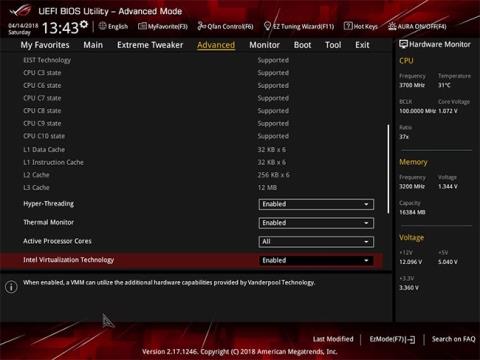
Windows 10의 Windows Defender 기사에서 LuckyTemplates는 사용자에게 새로운 보호 기능인 핵심 격리를 강조하여 바이러스 또는 맬웨어 공격으로부터 시스템의 안전성을 높였습니다.
이 기능은 가상화 기술을 사용하여 견고한 보안 장벽을 만들어 악성 소프트웨어나 프로그램의 공격을 방지합니다. 그렇다면 Windows 10에서 핵심 격리 보안 기능을 사용하는 방법은 무엇입니까?
코어 격리 기능에 대한 몇 마디
Windows 10 크리에이터스 업데이트에는 Windows 보안 이라는 새로운 환경이 도입 되어 선택한 보안 조치를 더 쉽게 확인 및 제어하고 보호된 보안 기능을 더 잘 이해할 수 있도록 도와줍니다. Windows 10 장치에서 사용자를 보호합니다.
Windows 10 빌드 17093부터 장치 보안 페이지 가 Windows 보안에 추가되어 상태 보고서를 제공하고 향상된 보호 기능을 제공하는 기능 활성화를 포함하여 장치에 내장된 보안 기능을 관리합니다.
장치 보안 옵션 중 하나는 운영 체제 및 장치에서 컴퓨터 프로세스를 격리하여 맬웨어 및 기타 공격에 대한 보호를 강화하는 가상화 기반 보안 기능을 제공하는 핵심 격리 입니다.
메모리 무결성은 코어 격리의 기능입니다. 메모리 무결성 설정을 활성화하면 공격 시 악성 코드가 매우 안전한 프로세스에 액세스하는 것을 방지할 수 있습니다.
메모리 무결성은 Windows 커널에서 실행되는 코드가 안전하고 신뢰할 수 있도록 설계되도록 보장하는 Windows 기능입니다. 하드웨어 가상화 및 Hyper-V를 사용하여 Windows 커널 모드 프로세스를 악성 코드 또는 확인되지 않은 코드의 감염 및 실행으로부터 보호합니다.
Windows에서 실행되는 코드의 무결성은 메모리 무결성으로 확인되므로 Windows는 맬웨어 공격에 저항할 수 있습니다. 메모리 무결성은 Windows 10 및 Windows Server 2016 환경 에서 다양한 유형의 맬웨어가 실행되는 것을 차단하는 데 도움이 되는 강력한 보안 경계입니다 .
코어 격리 메모리 무결성 옵션을 사용하려면 UEFI 펌웨어 설정에서 CPU 가상화를 활성화해야 합니다.
Intel VT-x(또는 Ryzen 칩이 있는 경우 AMD-V)를 사용하면 코어 격리 메모리 무결성 기능이 컴퓨터의 나머지 부분과 별도로 시스템 메모리의 "버블"을 생성합니다. 이는 보안 소프트웨어 및 중요한 시스템 프로세스와 같이 시스템이 실제로 공격자가 변조하는 것을 원하지 않는 프로세스를 실행하는 데 사용됩니다. 이는 악성 코드에 감염되더라도 시스템의 가장 중요한 부분을 건드릴 수 없다는 것을 의미합니다.
상상할 수 있듯이 이것은 훌륭한 안전망이지만 가상 머신을 사용하는 사람들에게는 문제가 발생합니다. 메모리 격리로 인해 시스템의 가상화 기능이 "사용"되었기 때문에 사용자에게 오류가 표시됩니다. 따라서 Windows 10 시스템에서는 일반적으로 코어 격리가 활성화되어 있지만 업그레이드할 때 메모리 무결성이 기본적으로 비활성화되는 경우가 많습니다. 게다가 지원되지 않는 드라이버가 발견되면 메모리 무결성이 자동으로 꺼지는 경향이 있습니다.
Windows 보안을 통해 Windows 10 핵심 격리를 활성화하는 방법
1 단계:
먼저 설정 > 업데이트 및 보안 으로 이동한 다음 Windows 보안 > Windows Defender 보안 센터 열기를 클릭하여 Windows Defender 보안 센터에 액세스해야 합니다 .
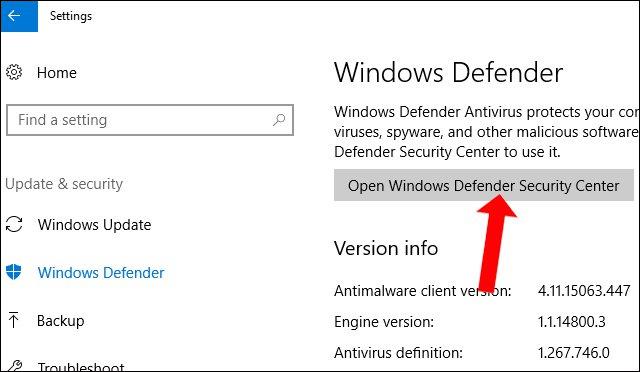
2 단계:
Windows Defender 보안 센터 인터페이스에서 장치 보안을 클릭합니다 .
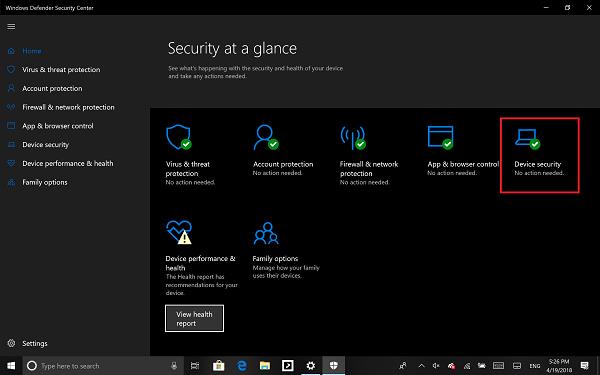
그런 다음 새 인터페이스에서 핵심 격리 세부 정보 옵션을 클릭합니다 .
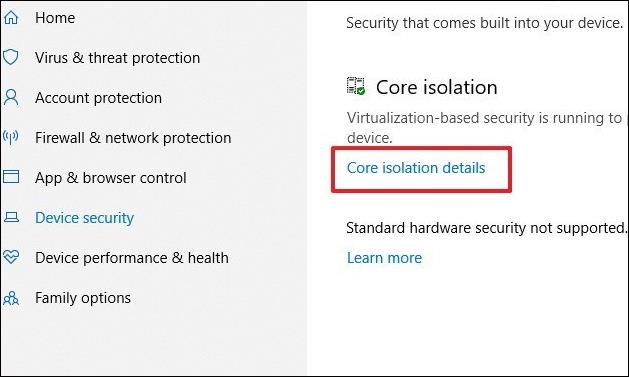
3단계:
그런 다음 메모리 무결성 기능 에서 아래 막대를 스와이프하여 켜기 모드 로 전환하세요 .
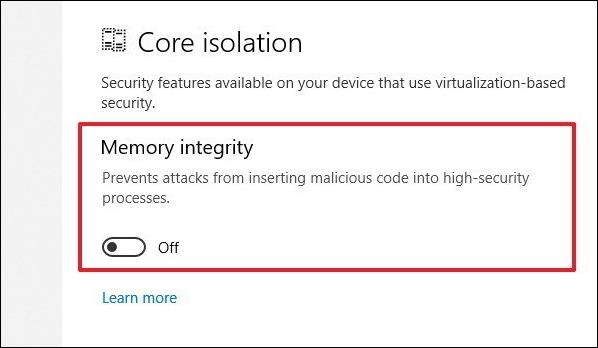
4단계:
이 기능을 활성화하면 시스템은 사용자에게 컴퓨터를 다시 시작하라는 메시지를 표시합니다. 이 기능이 성공적으로 활성화되면 컴퓨터에 알림이 표시되지 않습니다. 따라서 컴퓨터에서 코어 격리 기능이 활성화되었습니다.
독자 여러분 , 코어 격리는 가상화 기술을 기반으로 작동하므로 컴퓨터 프로세서도 가상화를 지원해야 합니다. BIOS 또는 UEFI의 가상화 모드도 활성화해야 합니다. 컴퓨터의 BIOS에 액세스하고 고급을 클릭한 다음 가상화 또는 Intel 가상화 옵션을 찾아 활성화 모드로 전환합니다.
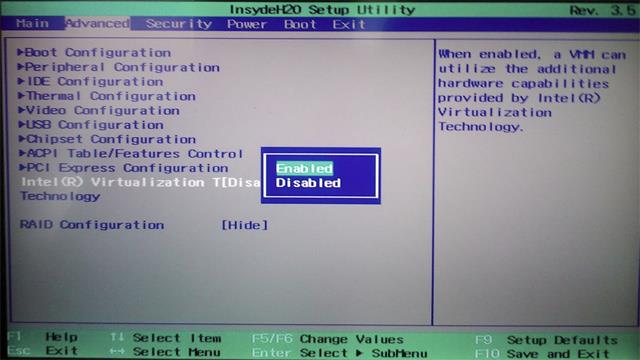
독자 여러분, 코어 격리 기능을 켜고 다시 시작하는 과정에서 아래와 같은 문제가 발생하면 아래 단계에 따라 해결하시기 바랍니다.
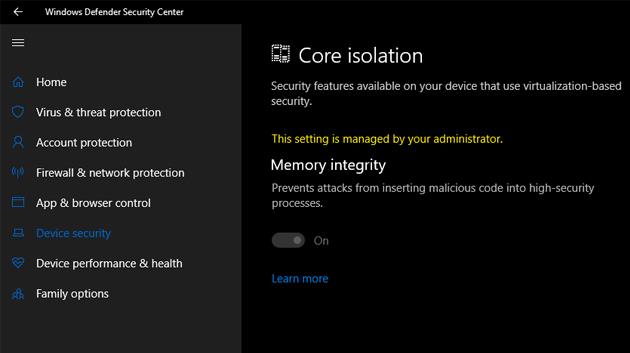
Winfows + R 키 조합을 눌러 실행 대화 상자를 연 다음 regedit 키워드를 입력하여 레지스트리에 액세스합니다. 다음으로, 사용자는 아래와 같이 폴더 경로에 접근해야 합니다.
HKEY_LOCAL_MACHINE\SYSTEM\CurrentControlSet\Control\DeviceGuard\Scenarios\HypervisorEnforcedCodeIntegrity그런 다음 활성화됨을 두 번 클릭하여 값 편집 인터페이스를 불러오고 값 0 을 입력합니다 .
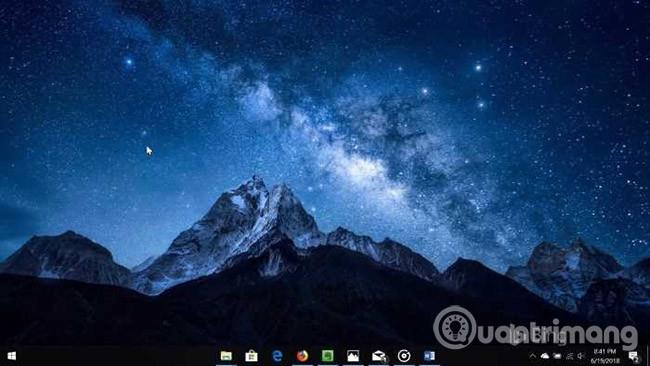
따라서 Windows 10의 Windows Defender에서 핵심 격리 기능을 활성화했습니다. 설치 및 다시 시작 오류가 발생하는 경우 사용자는 레지스트리 편집기에서 값만 사용자 지정하면 됩니다.
레지스트리 편집기를 통해 핵심 격리 보호를 활성화하는 방법
코어 격리 메모리 무결성을 활성화했지만 계속 꺼지는 경우 레지스트리 편집기를 사용하면 더 나은 행운을 누릴 수 있습니다. 변경하기 전에 레지스트리를 백업 하십시오 .
1 단계 . 레지스트리 편집기 열기
Windows 키를 누르고 Regedit를 입력합니다 . 가장 일치하는 항목 섹션에서 첫 번째 결과를 클릭하세요.
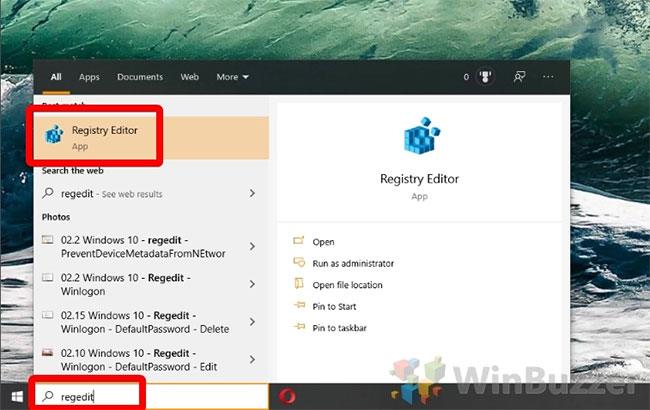
레지스트리 편집기 열기
2 단계 . 새 DWORD 만들기
레지스트리 편집기에서 다음 키로 이동합니다.
Computer\HKEY_LOCAL_MACHINE\SYSTEM\CurrentControlSet\Control\DeviceGuard\Scenarios메인 패널의 빈 공간을 마우스 오른쪽 버튼으로 클릭하고 새로 만들기 > DWORD(32비트) 값을 선택합니다 .
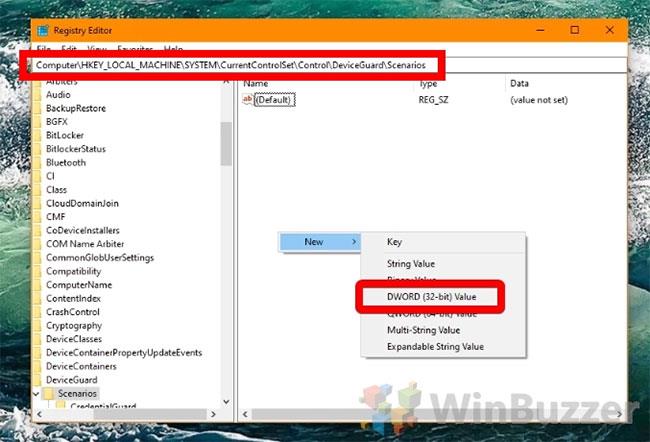
새 DWORD 만들기
3단계 . DWORD 이름 지정
DWORD는 HypervisorEnforcedCodeIntegrity라고 해야 합니다 .
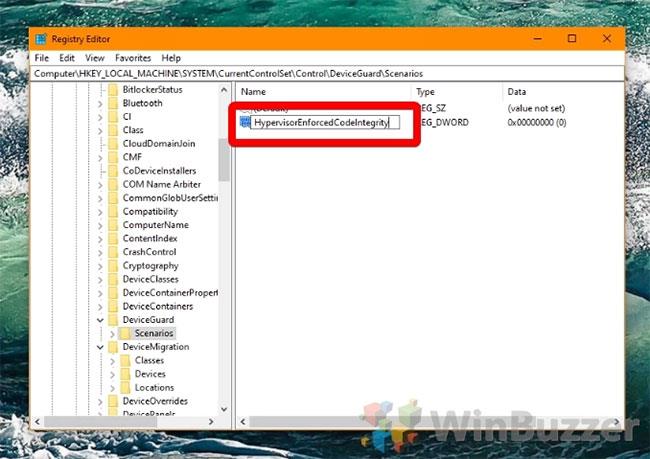
DWORD 이름 지정
4단계 . DWORD 수정
새로 생성된 DWORD를 두 번 클릭하여 편집 인터페이스로 들어갑니다. 코어 격리 메모리 무결성 보호를 비활성화하려면 0 을 입력 하고, 활성화하려면 1 을 입력한 다음 확인을 누릅니다.
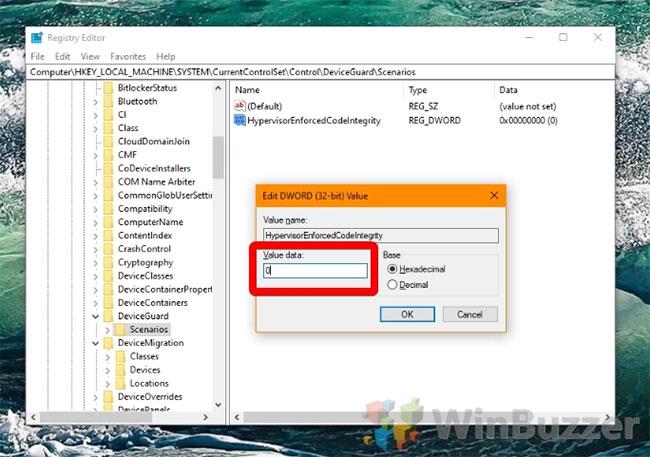
DWORD 수정
더보기:
당신의 성공을 기원합니다!
Chrome OS는 사용자가 Chromebook을 별도의 화면이나 TV에 연결할 수 있는 다양한 방법을 지원합니다.
iTop Data Recovery는 Windows 컴퓨터에서 삭제된 데이터를 복구하는 데 도움이 되는 소프트웨어입니다. 이 가이드에서는 iTop Data Recovery 사용 방법에 대해 자세히 설명합니다.
느린 PC와 Mac의 속도를 높이고 유지 관리하는 방법과 Cleaner One Pro와 같은 유용한 도구를 알아보세요.
MSIX는 LOB 애플리케이션부터 Microsoft Store, Store for Business 또는 기타 방법을 통해 배포되는 애플리케이션까지 지원하는 크로스 플랫폼 설치 관리자입니다.
컴퓨터 키보드가 작동을 멈춘 경우, 마우스나 터치 스크린을 사용하여 Windows에 로그인하는 방법을 알아보세요.
다행히 AMD Ryzen 프로세서를 실행하는 Windows 컴퓨터 사용자는 Ryzen Master를 사용하여 BIOS를 건드리지 않고도 RAM을 쉽게 오버클럭할 수 있습니다.
Microsoft Edge 브라우저는 명령 프롬프트와 같은 명령줄 도구에서 열 수 있도록 지원합니다. 명령줄에서 Edge 브라우저를 실행하는 방법과 URL을 여는 명령을 알아보세요.
이것은 컴퓨터에 가상 드라이브를 생성하는 많은 소프트웨어 중 5개입니다. 가상 드라이브 생성 소프트웨어를 통해 효율적으로 파일을 관리해 보세요.
Microsoft의 공식 Surface 하드웨어 테스트 도구인 Surface Diagnostic Toolkit을 Windows Store에서 다운로드하여 배터리 문제 해결 등의 필수 정보를 찾으세요.
바이러스가 USB 드라이브를 공격하면 USB 드라이브의 모든 데이터를 "먹거나" 숨길 수 있습니다. USB 드라이브의 숨겨진 파일과 폴더를 표시하는 방법은 LuckyTemplates의 아래 기사를 참조하세요.








